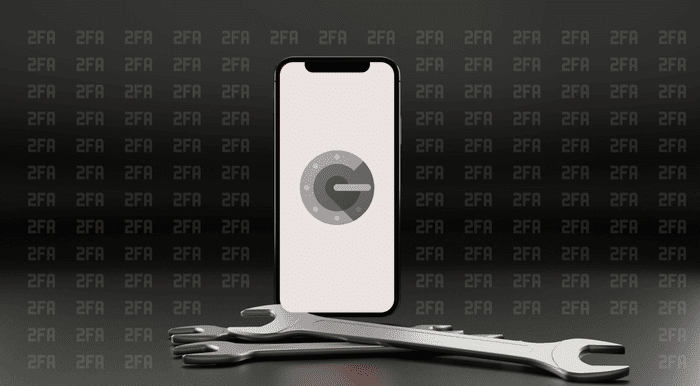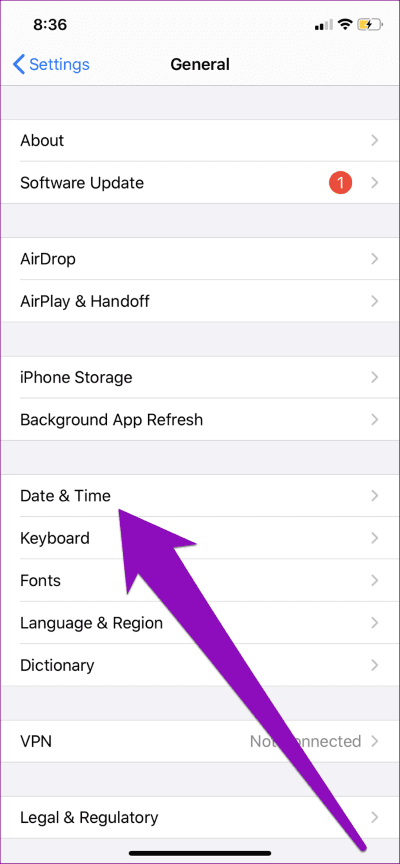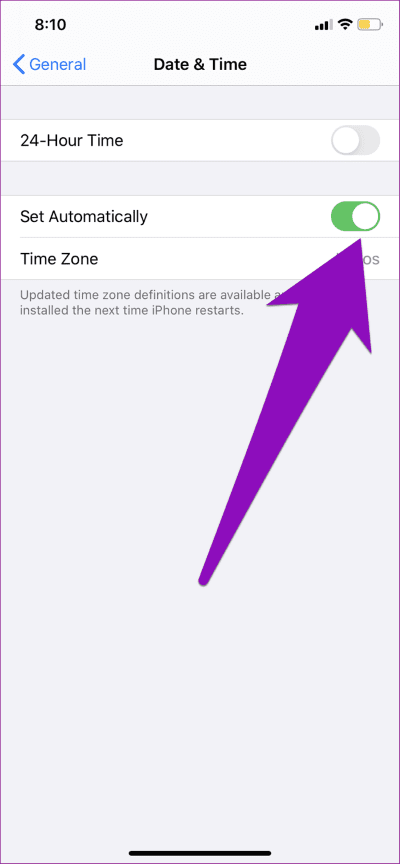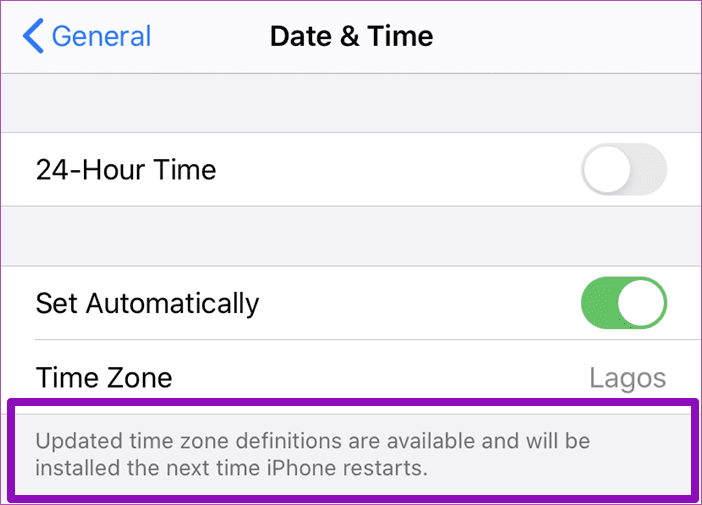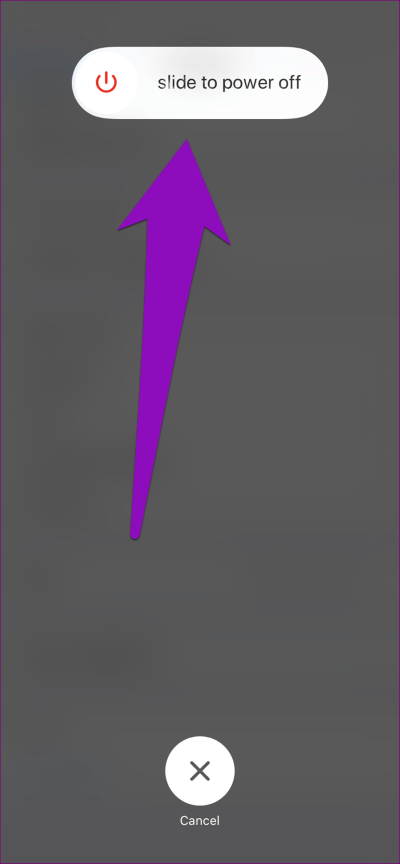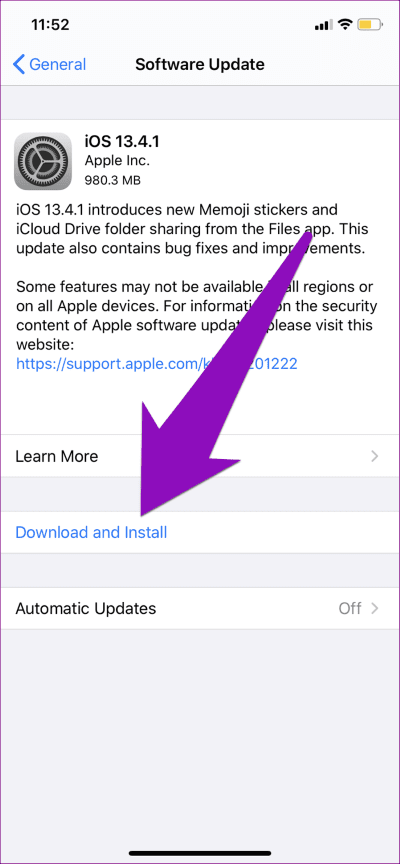iPhone에서 작동하지 않는 Google OTP를 수정하는 상위 5가지 방법
Google OTP는 최고의 앱 중 하나입니다 이중 인증(2FA) Android 및 iOS에서 가장 널리 사용됩니다. 구글이 최근 도입한 온라인 계정의 보안을 강화하기 위해 더 많은 기능을 추가하는 주요 업데이트입니다. Google OTP가 갑자기 휴대전화에서 작업을 거부하면 어떻게 됩니까? 즉, 잠근 앱/서비스에 액세스할 수 없습니다. 2FA 앱.
이 문서에서는 iPhone에서 Google Authenticator 앱이 작동하지 않을 때 문제를 해결하기 위한 5가지 수정 사항을 나열했습니다.
일반적으로 앱의 시간과 iPhone의 날짜/시간 구성이 충돌하면 인증기가 작동하지 않습니다. 그리고 드물게 기기에 정확한 날짜와 시간을 설정했음에도 앱이 작동하지 않는 경우 다른 소프트웨어 관련 문제로 인해 문제가 발생할 수 있습니다. 이를 염두에 두고 솔루션에 대해 알아보겠습니다.
1. 시간 및 날짜 확인
iPhone에서 Google OTP가 작동을 멈 추면 시간과 날짜가 구성되어 있는지 확인해야 합니다. 기기의 시간과 날짜가 올바르지 않거나 동기화되지 않은 경우 Google OTP 앱을 사용하는 데 문제가 있을 수 있습니다. 다른 시간대를 여행하는 경우에도 앱의 시간 및 날짜 구성이 동기화되지 않을 수 있습니다. 이 경우 Authenticator가 작동하지 않습니다. 다른 경우에는 오류 메시지가 나타날 수 있습니다. "유효하지 않은 코드" 앱에서 생성한 아이콘을 많이 사용할수록
응용 프로그램의 Android 버전에는 "기호 수정 시간지금 동기화 버튼을 클릭하면 앱에서 시간 동기화 오류를 쉽게 수정할 수 있습니다. 그러나 iOS의 경우 상황이 다릅니다. 유감스럽게도 iPhone용 Google OTP 앱에서 직접 시간 및 날짜 동기화 오류를 수정할 수는 없습니다.
그러나 "설정"을 구성할 수 있습니다.날짜와 시간iPhone에서 자동으로 업데이트/동기화합니다. 이런 식으로 응용 프로그램 시간도 동기화됩니다. 인증. 자동 업데이트/동기화를 구성하는 방법은 다음과 같습니다. 아이폰의 시간.
단계1 : 켜다 아이폰 설정 메뉴 훠궈 년.
단계2 : "를 찾습니다날짜와 시간".
단계3 : 켜다 자동으로 설정됩니다.
옵션이 이미 활성화되어 있으면 켜고 다시 켤 수 있습니다. 이제 다음을 확인하십시오. 구글 인증 그것은 당신의 아이폰에서 작동합니다.
2. 아이폰 다시 시작
휴대전화를 다시 시작하면 Authenticator 앱이 작동을 멈추게 하는 문제를 해결하는 데 도움이 될 수도 있습니다. 일부 소프트웨어 관련 오류를 제거하는 것 외에도 iPhone을 다시 시작하면 새 표준 시간대 드라이버를 업데이트하고 설치하는 데 도움이 됩니다.
전원 버튼과 볼륨 버튼 중 하나를 길게 클릭하여 iPhone을 끕니다. 또는 설정 > 일반 > 전원 끄기 > 밀어서 끕니다.
전원 버튼을 약 5초 동안 길게 눌러 장치를 다시 시작합니다. 시작 시 장치를 새로 고쳐야 하며 새 표준 시간대를 설치해야 합니다. 이제 Google Authenticator 앱을 실행하고 작동하는지 확인하십시오.
3. Google OTP 업데이트
iPhone에서 Google OTP가 여전히 작동하지 않는 경우 대기 중인 앱 업데이트. 인증자에 대해 사용 가능한 새 업데이트가 있으면 App Store로 이동하여 업데이트 버튼을 클릭하십시오. iPhone에서 최신 버전의 인증기를 실행 중인 경우 아래의 다음 방법으로 진행하세요.
4. Authenticator 제거 및 재설치
Google Authenticator를 제거하고 다시 설치하는 것은 앱이 iPhone에서 다시 작동하도록 하는 또 다른 효과적인 솔루션입니다. 이것은 일부 Google OTP 사용자가 iPhone에서 앱을 실행할 수 있는 유일한 방법이었습니다. 계속 진행하기 전에 기기에서 인증자를 삭제하면 앱의 데이터도 삭제된다는 점에 유의해야 합니다. 즉, 기기에 다시 설치할 때 Authenticator 앱(Google 계정 보안 설정에서)을 다시 구성해야 합니다.
기기에서 Google OTP를 삭제하려면 홈 화면에서 앱 아이콘을 길게 누르고 앱 삭제를 선택하세요. 표시되는 확인 창에서 삭제를 탭합니다.
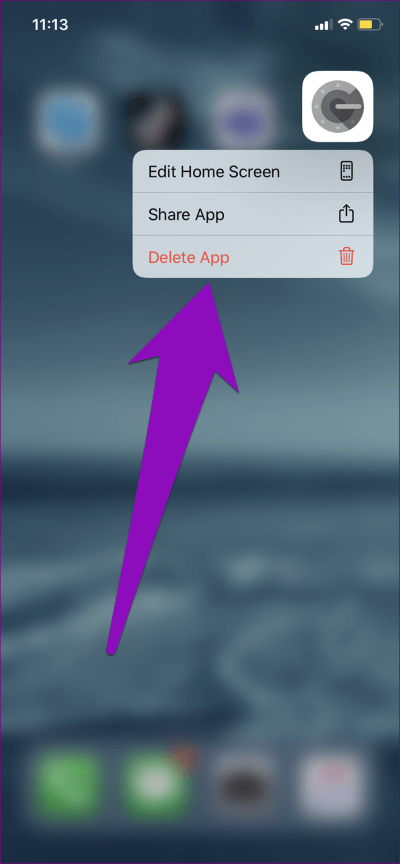
Google Authenticator 앱을 다시 설치하려면 아래 링크를 클릭하여 App Store를 엽니다.
5. IOS 업데이트
최신 iOS 업데이트를 실행하는 것은 Authenticator를 사용하기 위한 권장 요구 사항 중 하나입니다. 앱이 작동하지 않거나 사용하는 동안 문제가 발생한 경우 iPhone 운영 체제에서 사용 가능한 최신 버전을 실행하고 있는지 확인하십시오. 설정 > 일반 > 소프트웨어 업데이트로 이동하고 다운로드 및 설치 버튼을 클릭하여 운영 체제를 업데이트하십시오.
이전에 운영 체제 문제로 인해 Google OTP가 작동하지 않았다면 iOS 업데이트가 다시 작동해야 합니다.
방어력 확보
Google OTP는 일반적으로 안정적인 앱입니다. 앱이 작동하지 않거나 잘못된 아이콘이 표시되는 예기치 않은 경우에 위에 나열된 XNUMX가지 문제 해결 수정 사항 중 하나를 사용하여 앱을 다시 실행해야 합니다. 어떤 것이 귀하에게 적합한지 또는 아래 의견 섹션에서 다른 트릭을 찾으면 알려주십시오.